デフォルトの設定では、タスクバーの右端には時刻と日付だけが表示されていますね。
これに曜日を追加表示させる方法を、本日はご紹介したいと思います。
タスクバーに曜日を表示させる方法
コントロールパネルを開く
タスクバーの検索窓に「コントロールパネル」と打ち込んで、コントロールパネルを選択、立ち上げます。
表示方法は「カテゴリ」としておきます。
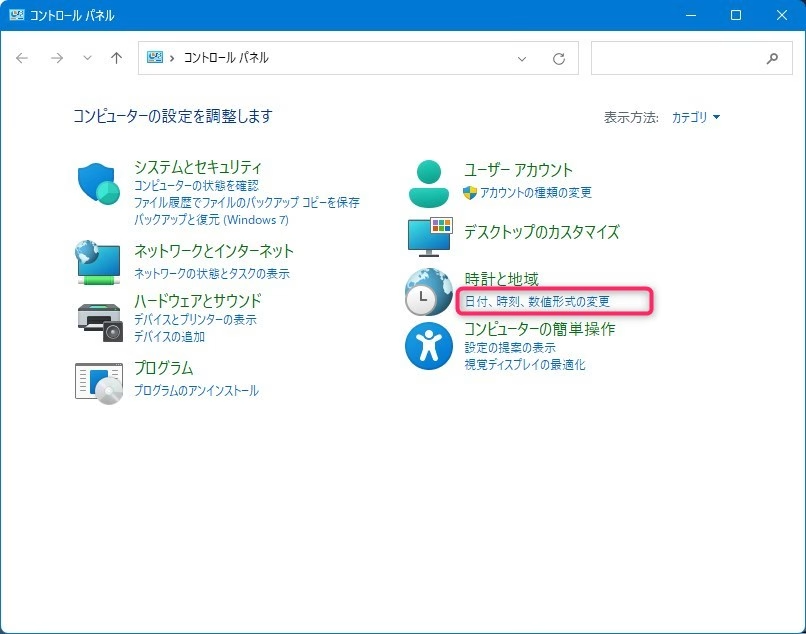
日付、時刻、数値形式の変更の設定
「日付、時刻、数値形式の変更」をクリックします。
次に、「追加の設定」をクリックします。

曜日表示させる設定
「形式のカスタマイズ」作業ウィンドウから「日付」タブをクリックし、次のように設定します。
yyyy/MM/dd '('ddd')'
これで、2024/12/06 (金)のように表示がされます。
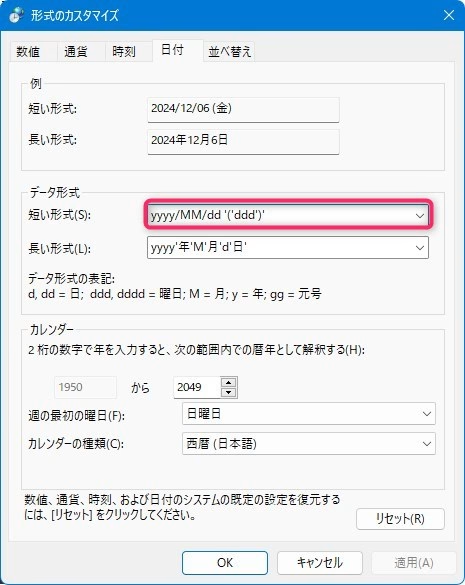
これを、「金曜日」と表示したいのであれば、dddではなくddddを使い、
yyyy/MM/dd '('dddd')'
とします。
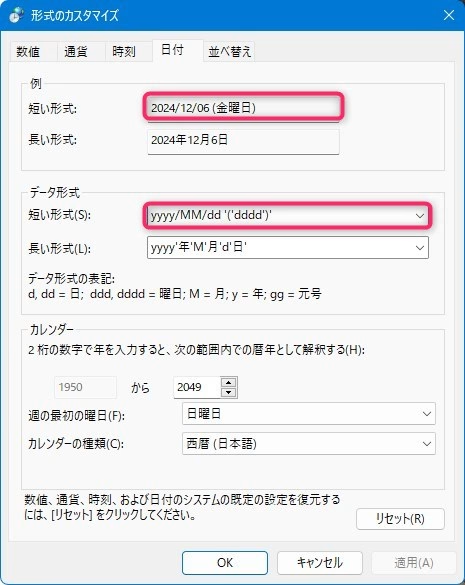
タスクバーの確認
タスクバーに曜日が反映されたことを確認します。

合わせて読みたい
最後に
いかがでしたか?
これで時刻のあとに曜日を表示させることができましたね。
お役に立てたならば幸いです。

白川秋
ではでは、参考までに。

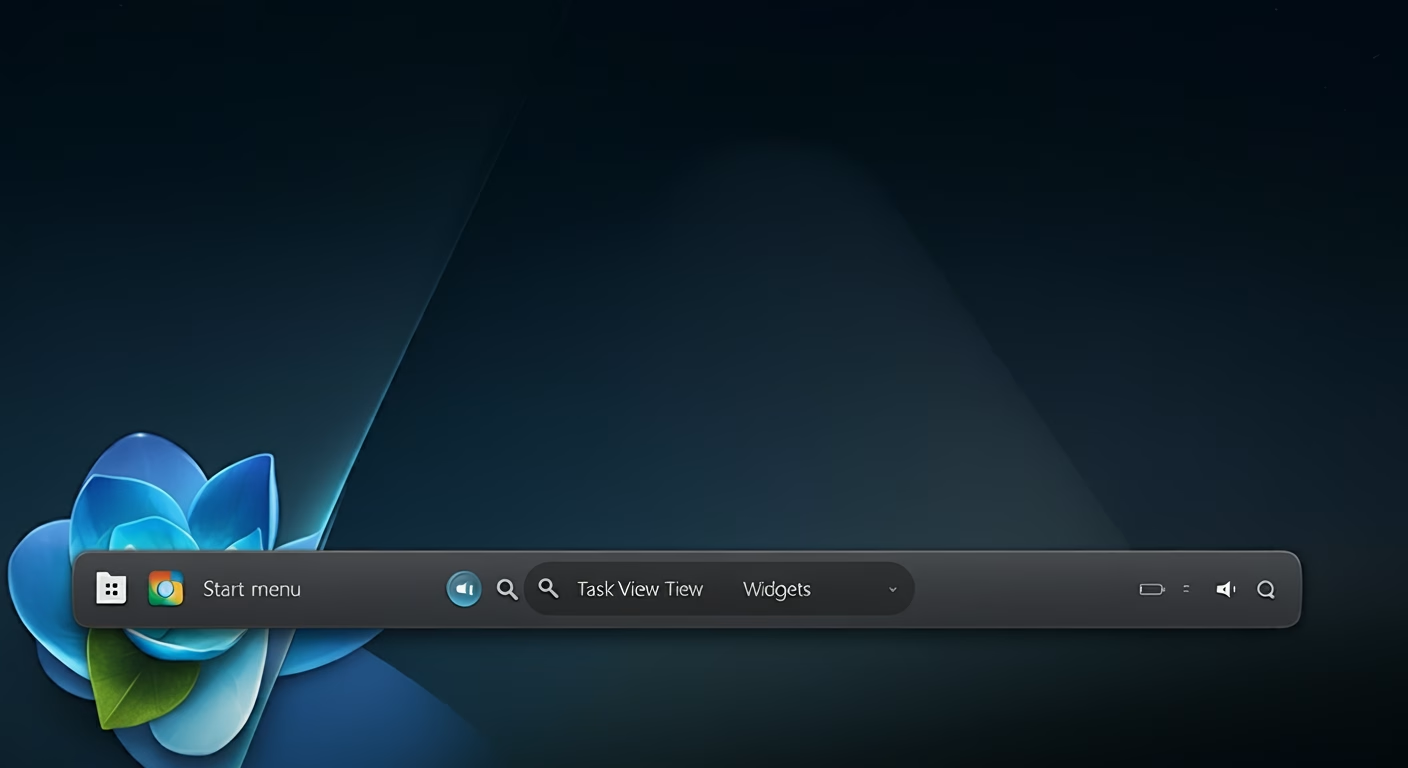


コメント